A fénykép tanulsága Lightroom tömeges feldolgozás fotók átméretezés, vágás

Ha dolgozni sok fotó, a kimenet pedig egy nagy része a kép egy rögzített méretű, akkor jön a támogatás az Adobe Lightroom és nem minden a munka az Ön segítségével tömeges feldolgozási funkciók a képek. A laytrume tömeges feldolgozását fotók, mint a vágás és hozza őket, hogy egy adott méretű ez csak néhány egyszerű lépésben. Íme:
Tömeges feldolgozás kép a Lightroom
Először is, meg a mappát a fotók, hogy szeretnénk változtatni. Inkább másolatot létrehozni a fényképek, és tedd a Lightroom, mint egy új kollekció, meg tudod csinálni a maga módján, ahogy kényelmes.
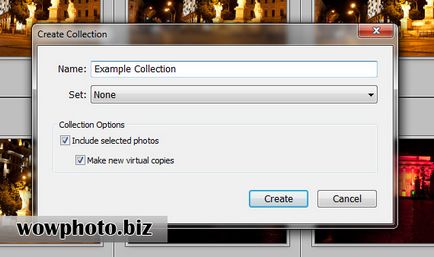
Menj a könyvtár modul Lightroom, és válassza ki a képeket.
Most nyissa ki a gyors fejlesztése panel a jobb és a legördülő elem kiválasztásához Crop Ratio termés fotók előírt formátumban. Például, akkor választhat egy fix érték, mint a 1x1, 2x3, vagy más.
A példa van beállítva, hogy 5x7, majd az összes kiválasztott fényképek automatikusan levágja a 5x7 formátumban.
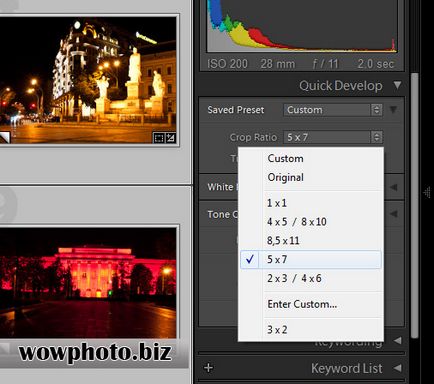
Lightroom intelligens szoftver automatikusan érzékeli, hogy egy része a bemutatott fotók álló helyzetben, és egy részét a vízszinteshez képest. Ezért vízszintes fotó lesz vágva 5x7 méret és portré - a 7x5 formátumban.
3. lépés (ha szükséges)
Ha azt szeretnénk, akkor kapcsoljuk be a Develop modul, hogy ellenőrizze, milyen Lightroom feldolgozott fotók. Alapértelmezett laytrum központok a vágási terület, és minden felesleges vágások oldalán. De akkor már a kép, ahol a vágási terület ne legyen a közepén. Ez könnyen erősít a Develop modulban. Ehhez válassza ki a fotó, amely meg akarja változtatni a vágási területet. Ezután kattintson az eszköz Crop Overlay, és látni fogja a helyzetét a határ és vágás fotók. Könnyedén megváltoztatni őket.

Most, úgy dönt, hogy az alsó sorban fotók, meg lehet változtatni a beállításokat az egyes konfigurációs és kárpitok. Miután befejeztük, térjen vissza az a fajta Könyvtár.
Mint látható, a képfeldolgozás igen egyszerű: az összes fotó most vágva, hogy a kívánt méretet. Nyomjuk meg a Ctrl + A - így majd az összes fénykép -, majd válassza az Export menüt. Adjuk meg a mappa (vagy hozzon létre egy újat), amelyben tárolni szeretné a kapott képeket.
A párbeszédablakban válassza ki a megfelelő lehetőségeket.
Átméretezése, amikor az exportáló
Ha menteni kell, hogy a megfelelő méretet a szélesség és magasság pixelben. Ez azért fontos, például fényképek nyomtatásához. A párbeszédablakban válassza ki átméretezett és válassza Hosszú él. Például, ha kell, hogy a képek a méret 5x7-es felbontással nyomtat 300 dpi volt. Mindaddig oldalon 5x7-es méretben, 300 dpi egyenlő 7h300 = 2100 pixel. Ezután a párbeszédablakban meg kell tenni 2100 pixel, és válassza ki a felbontása 300 dpi.
Kattintson az Exportálás gombra a folyamat a megtakarítás a képeket a paramétereket kitéve kiválasztott helyre.
Ez a lépésről lépésre algoritmus lehetővé teszi, hogy gyorsan és hatékonyan dolgozzanak ki a nyomtatandó fényképeket. Ez lehetővé teszi, hogy feldolgozza a képek, mint gorizontalnoorientirovannyh és vertikalnoorientirovannyh. Vagyis azt, hogy nem kell osztani őket, és külön-külön dolgozzuk.
Kellemes dolgozni Adobe Lightroom!
Ezen felül, akkor kap egy ajándék könyv, „Hogyan lehetne javítani a fotókat?”